华硕官网驱动下载位置和方法
哎呀,找华硕驱动下载页面其实超简单的!主要有两种方式可以快速找到:第一种是直接搜索产品型号,在华硕官网任意页面的搜索框输入产品型号后,候选关键字就会自动弹出,直接点击就能直达驱动下载页面。第二种方法更直接,进入服务与支持页面后选择驱动程序与工具选项,就能看到下载入口啦。
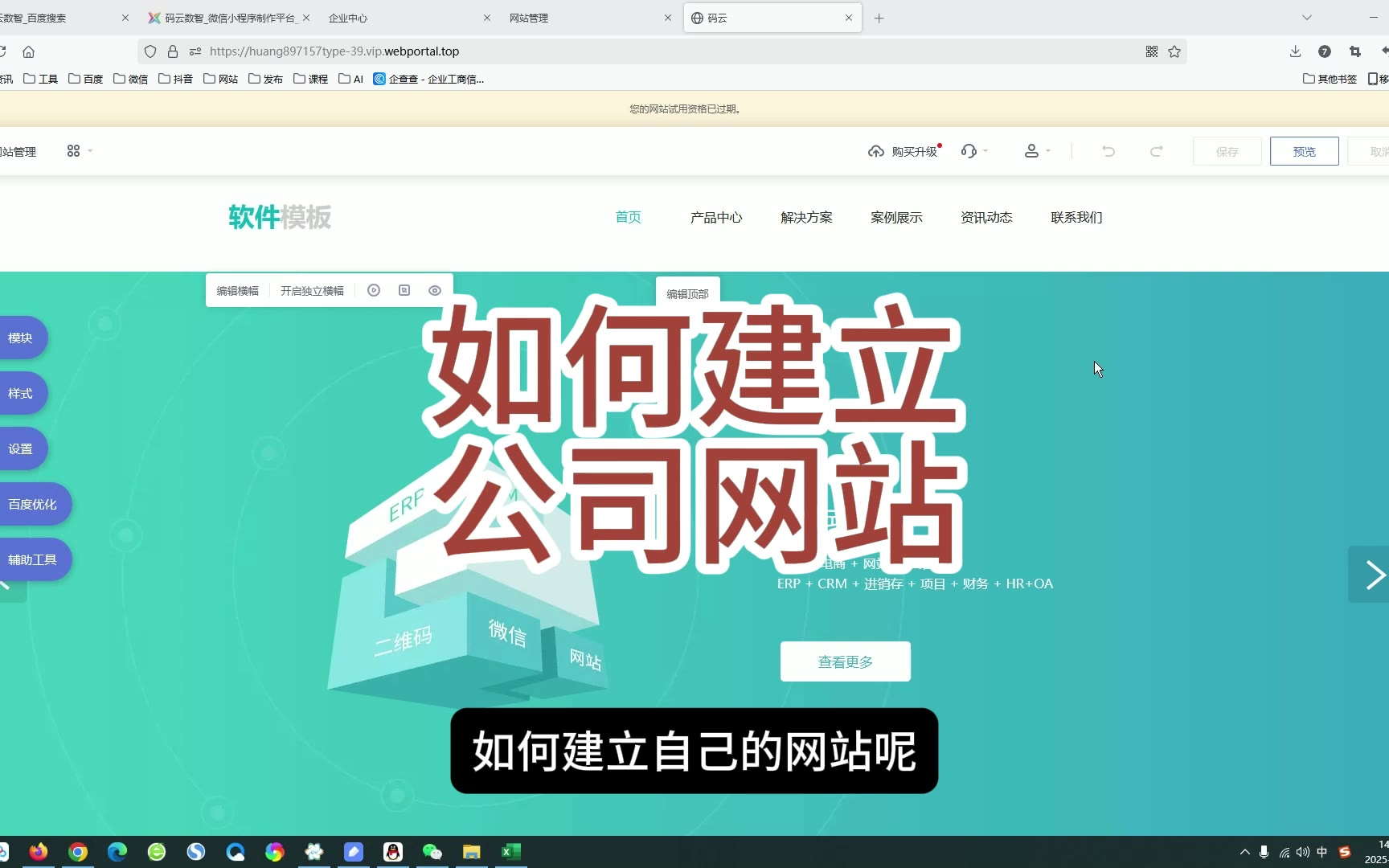
华硕驱动下载详细操作指南
-
访问官网入口 打开浏览器输入华硕官网地址https://www.asus.com.cn/,在首页右上角找到"支持"选项,嘿嘿,点击进入就能看到驱动下载的入口了。
-
搜索产品型号 在产品搜索框输入你的设备型号,比如笔记本电脑或主板的完整型号,系统会自动推荐匹配的驱动列表,超级方便!
-
选择操作系统 根据你电脑的实际系统版本选择对应的驱动,别忘了看清楚是Windows10还是11版本哦。
-
下载安装 勾选需要的驱动程序,点击下载后按照提示安装即可,整个过程就像搭积木一样简单明了。
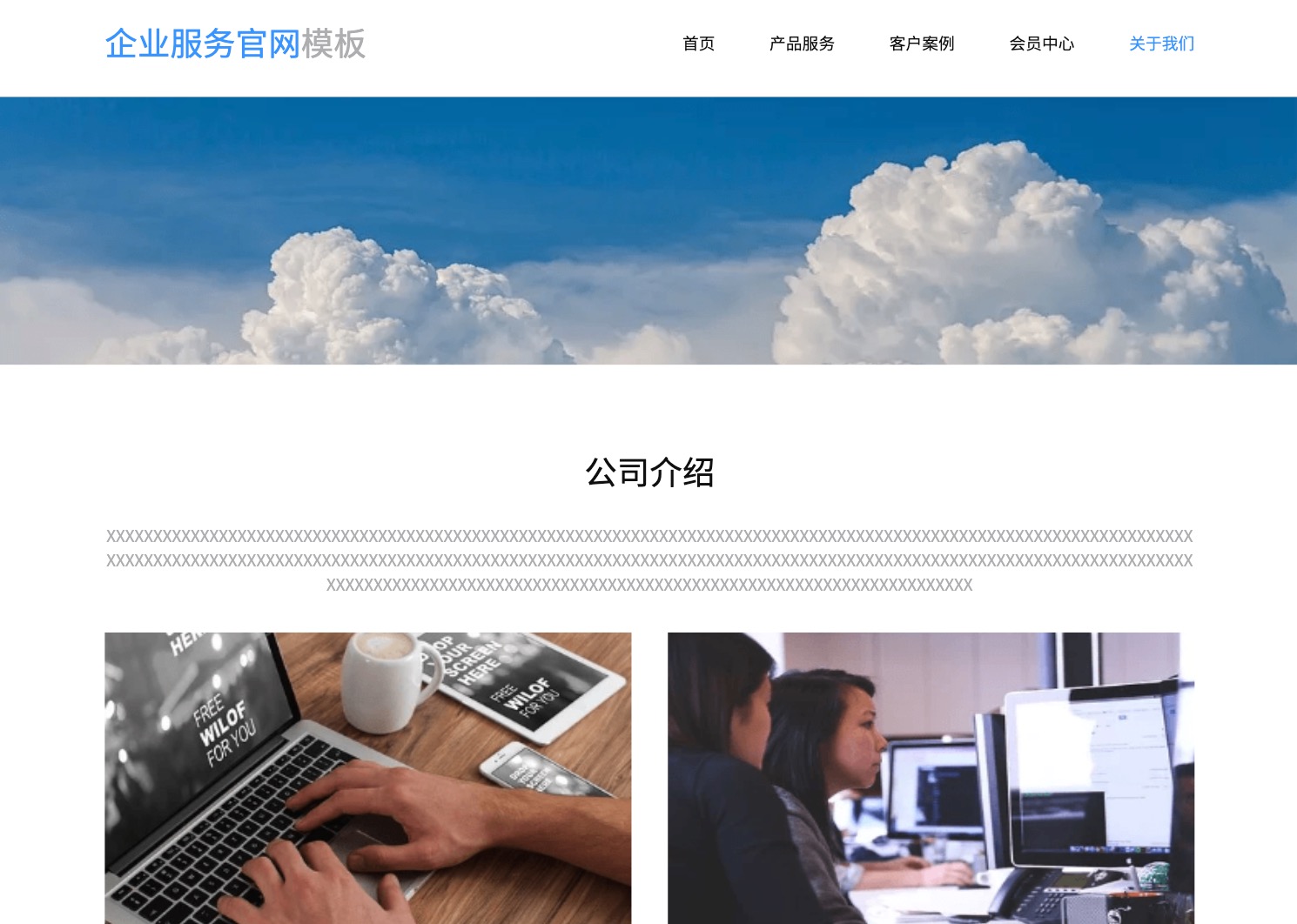
相关问题解答
-
华硕驱动下载页面打不开怎么办? 哇,这个问题确实让人头疼!首先检查下网络连接是否正常,有时候可能是网络波动导致的。可以尝试刷新页面或者换个浏览器试试看。如果还是不行,可以直接输入完整的下载中心地址https://www.asus.com.cn/support/Download-Center/,记得要复制完整哦。还有个妙招就是避开上网高峰期访问,这样加载速度会快很多呢!
-
如何确认下载的驱动是正版安全的? 这个问题太重要了!一定要认准官方渠道,下载时注意页面地址要是asus.com.cn结尾的。嘿,千万别从第三方网站下载,那些可能携带病毒哦。官方驱动都带有数字签名,安装前可以右键查看属性确认。实在不放心的话,还能通过华硕客服热线进行核实,安全第一嘛!
-
驱动安装失败该如何处理? 哎呀,安装失败确实让人着急!首先检查下下载的驱动版本是否和系统匹配,32位和64位系统要区分清楚。安装前最好关闭杀毒软件,有时候会被误拦截。如果还不行,可以尝试用管理员权限运行安装程序,或者先卸载旧版本再安装新驱动。记住要像剥洋葱一样耐心操作哦!
-
找不到对应型号的驱动怎么办? 别慌!可以先检查产品型号是否输入正确,有时候一个字母错了就搜不到。如果确实找不到,可能是比较老的机型,可以尝试在官网搜索系列名称而不是具体型号。还有个妙招是使用华硕官方的驱动检测工具,它能自动识别设备并推荐合适的驱动,超级智能的!

发表评论